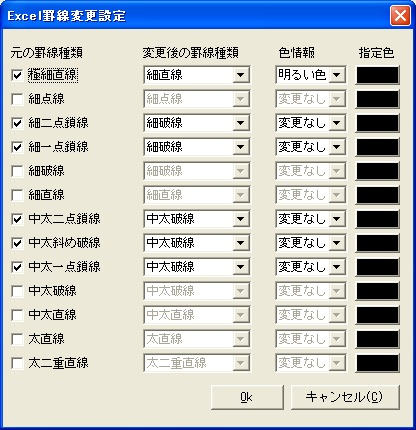操作説明
戻る
[オプション画面]
[Excel]
[Excelを使用して変換を行うファイルの拡張子(E)]
Microsoft Excel のHTML変換機能を使用して変換を行うファイルの拡張子を設定します。
複数指定時は、カンマ(,)句切で設定します。[Excelシート変換後のファイルの保存場所]
[ブック名のフォルダを作成する(M)]
[メイン画面]の<保存先フォルダ>で指定したフォルダにブック名のフォルダを作成し、変換したファイルを各シート名で保存します。
例)
保存先フォルダ:"C:\Convert"
変換対象ブック名:"MyBook.xls"
変換対象シート名:"MySheet1"、"MySheet2"
の場合、作成されるファイルは"C:\Convert\MyBook\MySheet1.htm"
"C:\Convert\MyBook\MySheet2.htm"となります。
[ファイル名を"ブック名_シート名"とする(B)]
[メイン画面]<保存フォルダ>で指定したフォルダに、変換したファイルの名前を"ブック名_シート名"形式で保存します。
例)
保存先フォルダ:"C:\Convert"
変換対象ブック名:"MyBook.xls"
変換対象シート名:"MySheet1"、"MySheet2"
の場合、作成されるファイルは"C:\Convert\MyBook_MySheet1.htm"
"C:\Convert\MyBook_MySheet2.htm"となります。
[罫線設定]
[罫線の変更を行う(K)]
ONの場合
・・・
罫線を変更してHTMLに変換します。
OFFの場合
・・・
罫線の変更をおこないません。
<詳細>
[元の罫線種類]
Excelで描画している罫線を表します。
ONの場合
・・・
罫線を変更します。
OFFの場合
・・・
罫線を変更しません。
[変更後の罫線種類]
変更後の罫線を[細点線、細破線、細直線、中太破線、中太直線、太直線、太二重直線]から選択します。
[色情報]
罫線の色を変更する場合に指定します。
変更なし
・・・
罫線色は変更しません。
明るい色
・・・
罫線の色を明るい色に変更します。
暗い色
・・・
罫線の色を暗い色に変更します。
指定色
・・・
[指定色]で指定された色に変更します。
[指定色]
[色の設定]画面を表示します。
[Excelシートの変換範囲]
Excelワークシートの変換の範囲を、「"シート全体"、"印刷範囲"、"値の入力されているセル範囲"、"値の入力されているセル範囲で空白行、列を含めない"」から選択します。
[改頁行単位でHTMLを分割する(D)]
この設定は、"印刷範囲"、"値の入力されてセル範囲"または"値の入力されているセル範囲で空白行、列を含めない"のみ対象になります。
ONの場合
・・・
改頁単位でHTMLを分割します。
(行単位で列は考慮されません。)OFFの場合
・・・
改頁単位の分割はおこないません。
[元データの最大頁数]
改頁行単位でHTMLを分割する場合に、元の頁数を指定します。
例)
2頁ごとにHTMLを分割する場合は、2を入力します。
4頁ごとにHTMLを分割する場合は、4を入力します。[ページのタイトル設定]
ページのタイトル設定を「ブック名+シート名、シート名、なし」から選択します。
[追加する括弧(P)]
追加する括弧の種類を指定します。
例)ページのタイトル設定が、ブック名+シート名で括弧が"『』"で、
ブック名がBook1でシート名がSheet1の場合。ページのタイトルは『Book1』-『Sheet1』になります。
[表示状態]
[フォント指定にCSSを使用する(F)]
Excelの設定
・・・
Excelの設定を変更しません。
使用しない
・・・
Excelの設定をCSSを使用しないにしてHTMLに変換します。
使用する
・・・
Excelの設定をCSSを使用するにしてHTMLに変換します。
[HTMLオプション]
Excelで変換したHTMLファイルを変更する設定です。
[表示位置(S)]
表示位置を「変更しない、左寄せ、右寄せ、中央」から選択します。
[Office Tagを削除(T)]
ONの場合・・・ NSD Office Filterにより不要なタグを削除します。
<詳細>
OFFの場合・・・ NSD Office Filterは使用しません。